Узнайте, как легко изменить IP-адрес на ноутбуке
Хотите сменить IP-адрес на своем ноутбуке, но не знаете, как это сделать? В этой статье вы найдете полезные советы и инструкции о том, как изменить IP-адрес на ноутбуке для достижения своих целей.
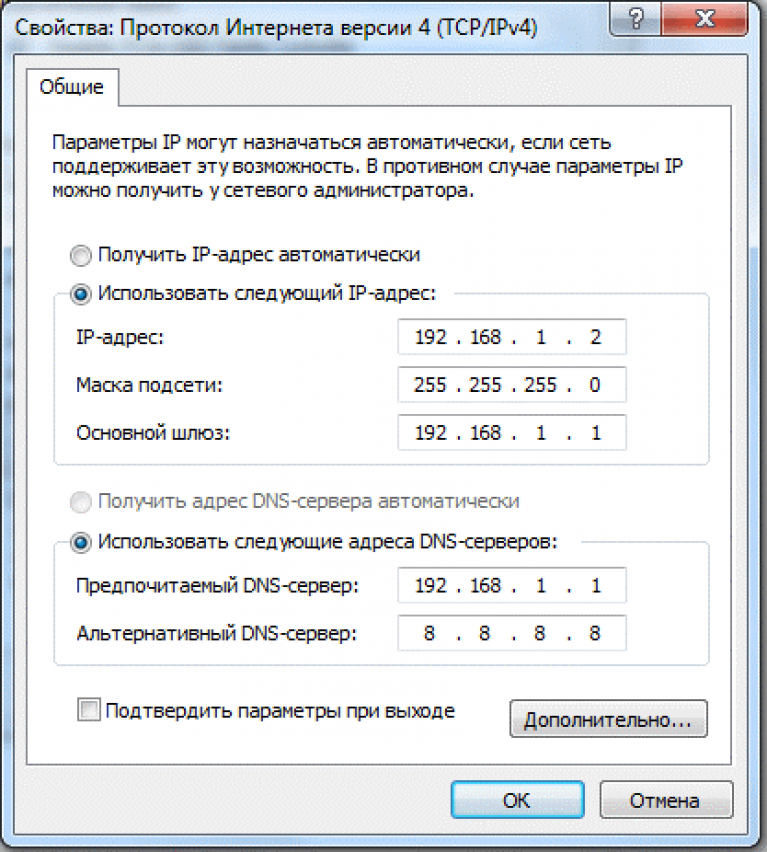
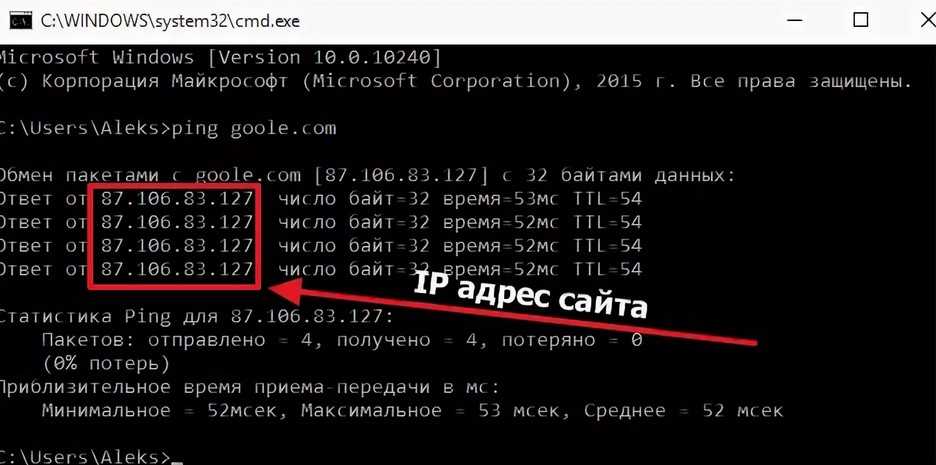
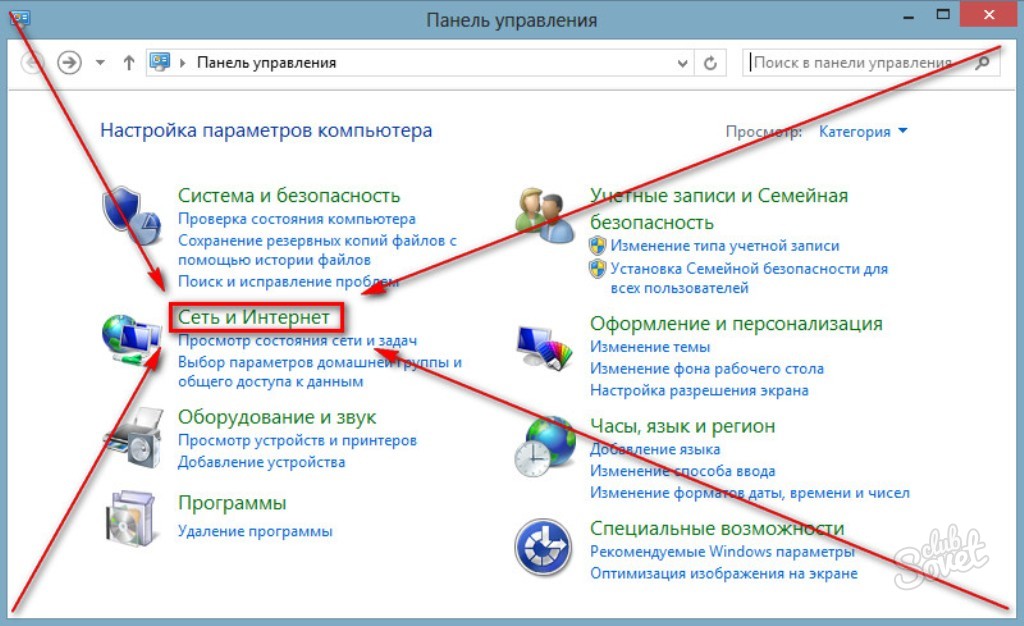
Ознакомьтесь с текущим настройками IP-адреса: для начала, откройте командную строку и введите команду ipconfig для просмотра текущего IP-адреса и других сетевых настроек.
Как поменять ip адрес компьютера на Windows 10/7 (2020)

Измените IP-адрес в настройках сетевого адаптера: откройте Панель управления, найдите Центр управления сетями и общим доступом и выберите Изменение параметров адаптера. Затем выберите нужный адаптер, нажмите правой кнопкой мыши и выберите Свойства. В окне Свойства выберите Интернет-протокол версии 4 (TCP/IPv4) и нажмите Свойства. Здесь вы можете изменить IP-адрес вручную.
Как изменить ip адрес в Windows 10
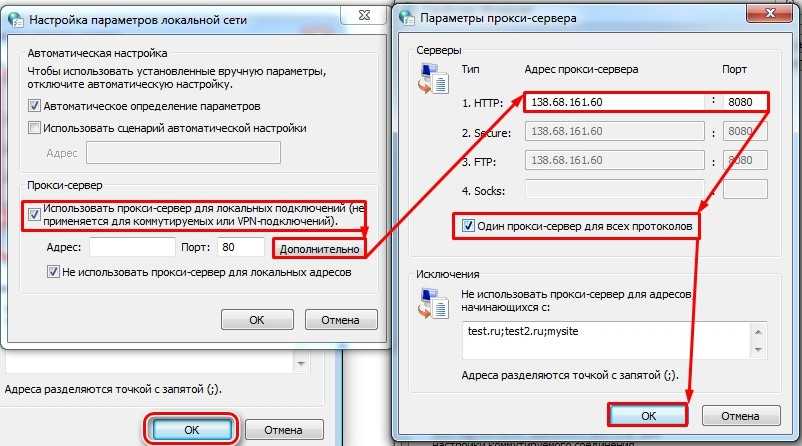
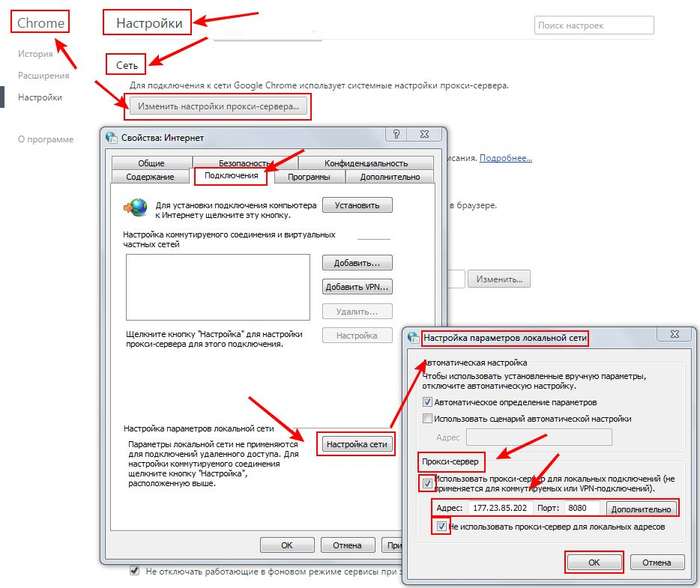
Используйте команду ipconfig /release и ipconfig /renew: откройте командную строку и введите команду ipconfig /release, чтобы освободить текущий IP-адрес. Затем введите команду ipconfig /renew, чтобы получить новый IP-адрес от DHCP-сервера.
КАК СМЕНИТЬ IP АДРЕС ЗА 10 СЕКУНД! БЕСПЛАТНО! БЕЗ ПРОГРАММ!

Воспользуйтесь настройками маршрутизатора: если вы пытаетесь изменить внешний IP-адрес, связанный с вашим интернет-провайдером, вам может понадобиться зайти в настройки маршрутизатора. Войдите в административную панель маршрутизатора, найдите раздел Интернет или WAN, и там вы сможете изменить IP-адрес.
Как изменить ip-адрес в Windows
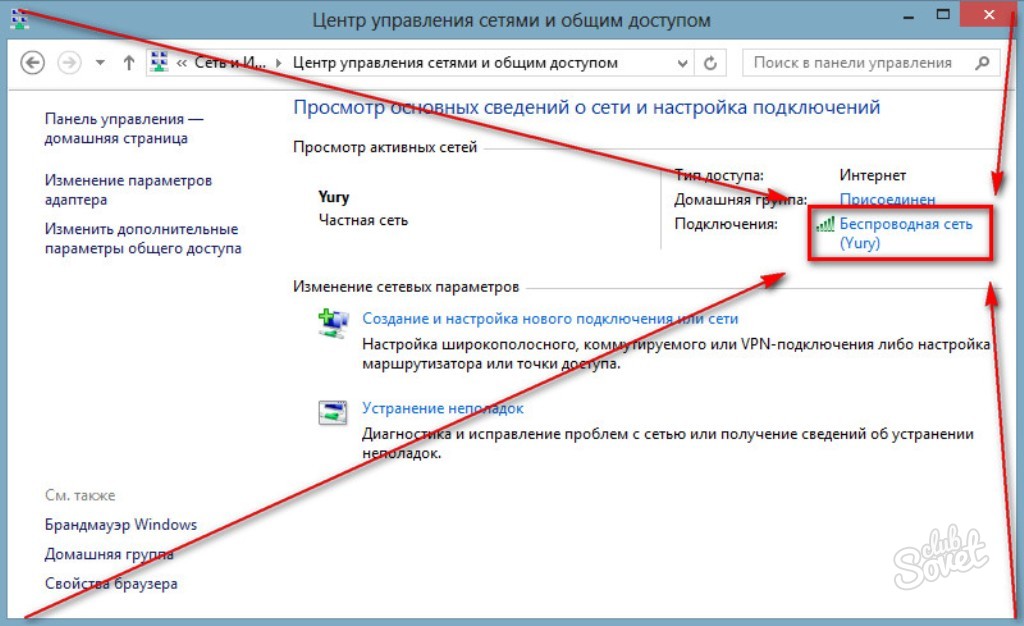
Перезапустите модем: если вы изменили IP-адрес на ноутбуке, но все равно видите старый IP-адрес, попробуйте перезапустить модем. Отключите его от питания на некоторое время (около 1 минуты), затем подключите обратно. Это может помочь обновить IP-адрес, предоставляемый вашим интернет-провайдером.
Как вручную прописать IP-адрес в Windows 11 для сетевого подключения?

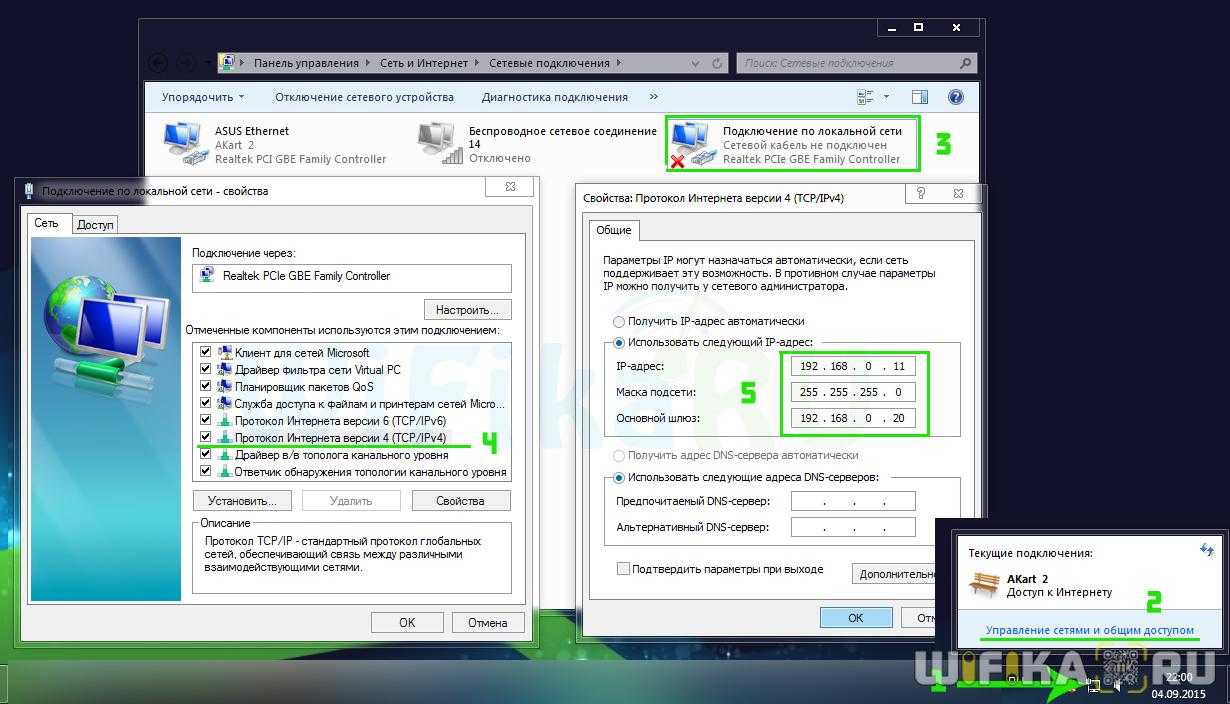
Используйте VPN-сервис: если вы хотите поменять свой IP-адрес на ноутбуке для обхода ограничений или повышения безопасности, попробуйте использовать VPN-сервис. Установите VPN-приложение на ноутбук, войдите в аккаунт и выберите сервер в нужной стране. Таким образом, вы сможете получить новый IP-адрес и обеспечить безопасное подключение к интернету.
Как Изменить IP-адрес - Как Поменять IP
Установите статический IP-адрес: если вам требуется постоянный IP-адрес на ноутбуке, вы можете настроить его как статический. Откройте Панель управления, найдите Центр управления сетями и общим доступом и выберите Изменение параметров адаптера. Затем выберите нужный адаптер, нажмите правой кнопкой мыши и выберите Свойства. В окне Свойства выберите Интернет-протокол версии 4 (TCP/IPv4) и нажмите Свойства. Здесь вы можете ввести статический IP-адрес и другие сетевые параметры.
Как поменять ip адрес компьютера (2023) Как сменить IP интернета! Как изменить айпи адрес на ПК!
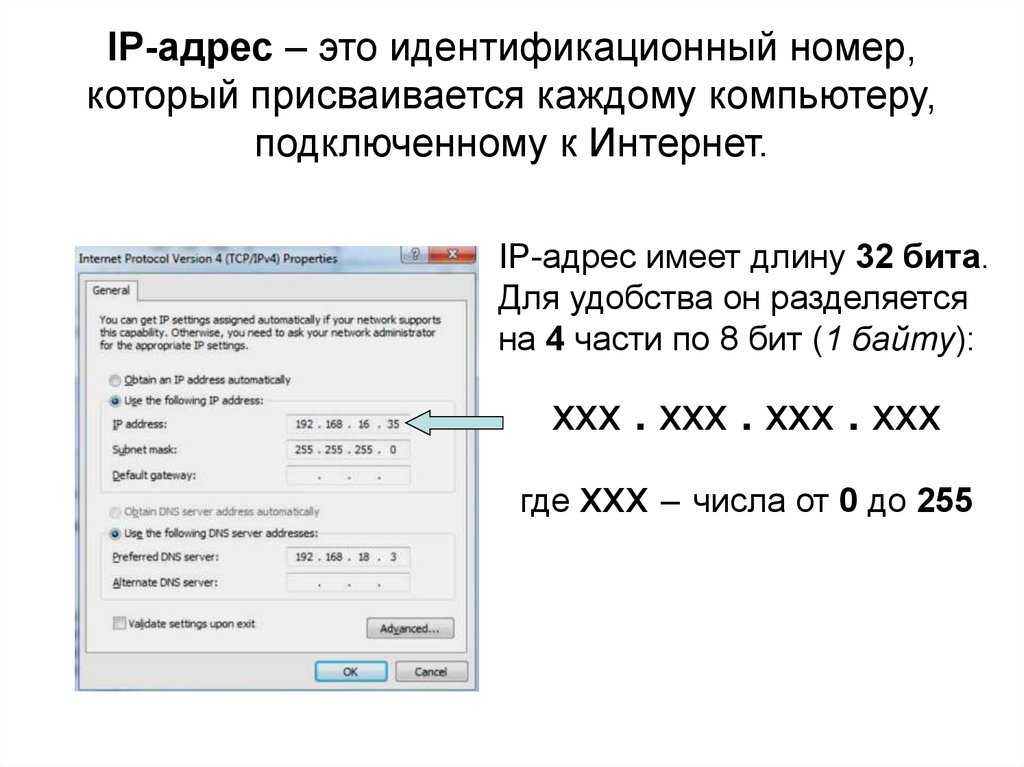
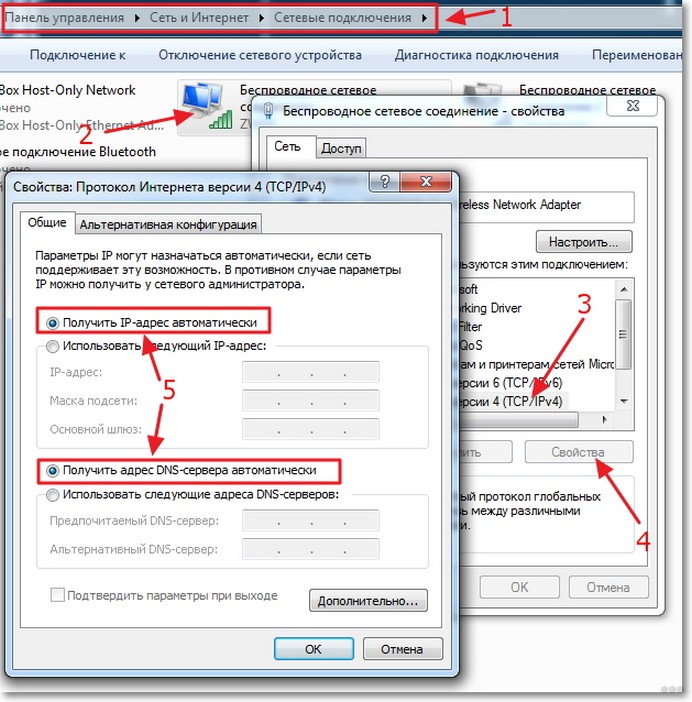
Перезагрузите ноутбук: иногда простое перезагрузка ноутбука может помочь в изменении IP-адреса. Перезапустите ваш ноутбук и проверьте, изменился ли IP-адрес.
Cara Mengganti IP Address Laptop/PC Windows 10
Как изменить IP адрес домашней WiFi сети / Change IP adress
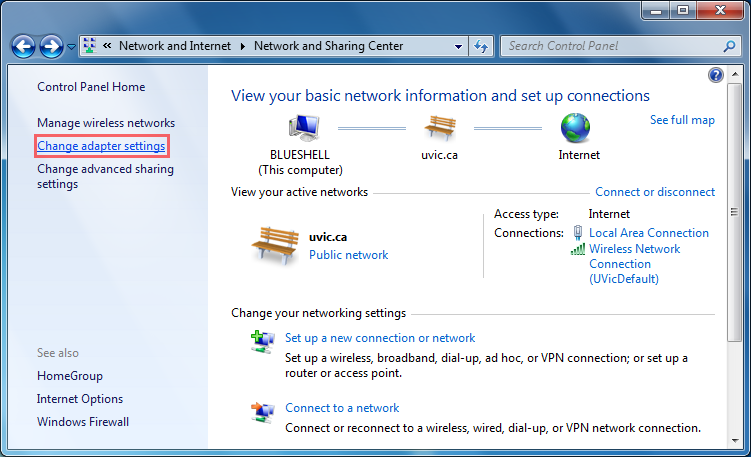
Обратитесь к провайдеру интернета: если вы не можете изменить IP-адрес самостоятельно или у вас возникают сложности, обратитесь к вашему интернет-провайдеру. Они могут помочь вам сменить IP-адрес на ноутбуке или предоставить дополнительные инструкции.
НАСТРОЙКА СЕТИ / СТАТИЧЕСКИЙ IP АДРЕС / WINDOWS 10
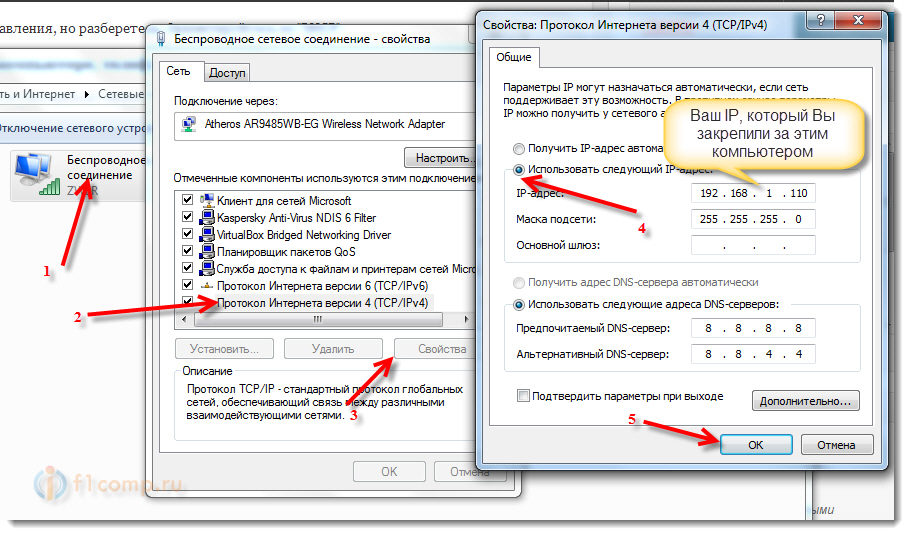
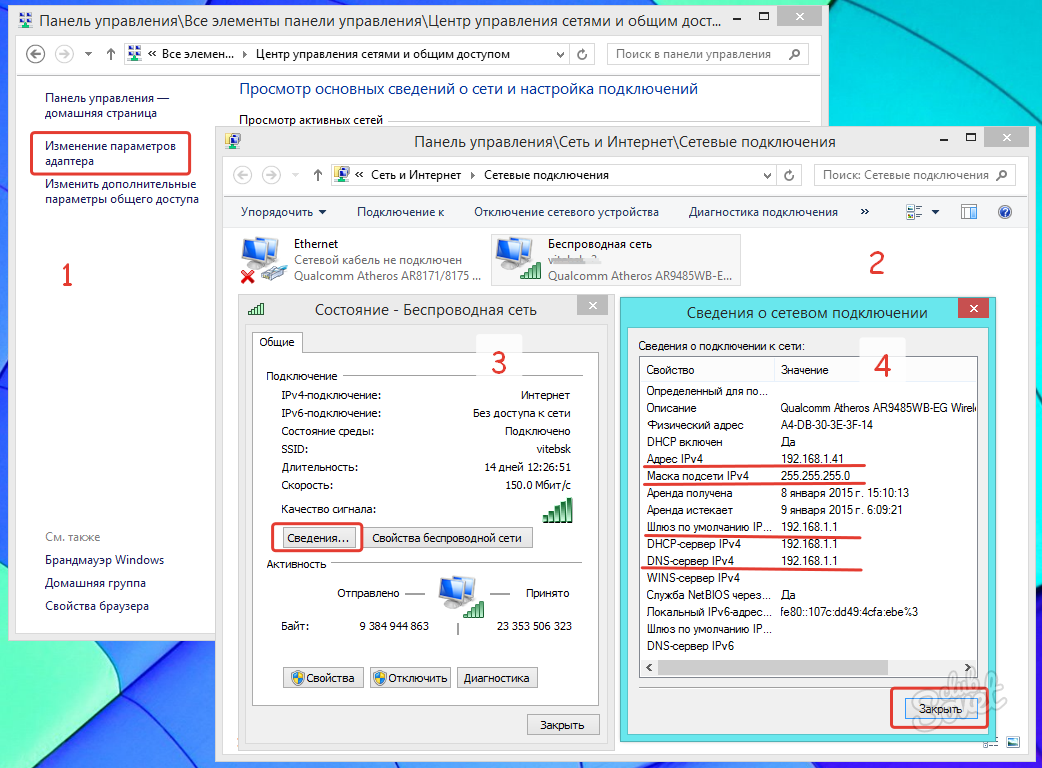
Сохраните настройки: не забудьте сохранить измененные настройки IP-адреса, чтобы они применялись после перезагрузки ноутбука. В окне Свойства выберите Интернет-протокол версии 4 (TCP/IPv4) и нажмите Свойства. Здесь удостоверьтесь, что выбраны опции Получить IP-адрес автоматически или Использовать следующий IP-адрес. Нажмите ОК и Применить, чтобы сохранить изменения.